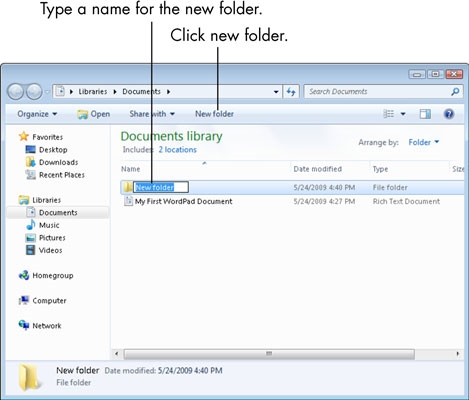Vindozo-uzantoj povas tre facile krei lanĉeblan USB-ekbrilon per Ubuntu-bildo. Por fari tion, vi povas uzi specialan programaron.
Por registri Ubuntu, vi devas havi ISOan bildon de la operaciumo, kiu estos stokita sur forpreneblaj rimedoj, same kiel la stiradon mem. Gravas kompreni, ke ĉiuj datumoj estos forviŝitaj de la uzata aparato USB.
Kiel krei lanĉeblan USB-ekbrilon per Ubuntu
Antaŭ ol krei elŝuteblan USB-ekbrilon, elŝutu la distribuilon de la operaciumo mem. Ni rekomendas fari tion ekskluzive en la oficiala retejo de Ubuntu. Estas multaj avantaĝoj al ĉi tiu metodo. La ĉefa estas, ke la elŝutita operaciumo ne estos damaĝita aŭ nekompleta. La fakto estas, ke kiam vi elŝutas la VIN el triaj fontoj, estas probable, ke vi alŝutos bildon de sistemo rebonigita de iu.
Oficiala retejo de Ubuntu
Se vi havas ekbrilon, kun kiu vi povas forviŝi ĉiujn datumojn kaj la elŝutitan bildon, uzu unu el la listigitaj metodoj.
Metodo 1: UNetbootino
Ĉi tiu programo estas konsiderata kiel la plej baza en aferoj de registrado de Ubuntu sur forpreneblaj rimedoj. Ĝi estas uzata plej ofte. Kiel uzi ĝin, vi povas legi en la leciono pri kreado de funkciigebla disko (metodo 5).
Leciono: Kiel krei lanĉeblan USB-ekbrilon
Vere, en ĉi tiu leciono estas aliaj programoj, kiuj ebligas al vi rapide fari USB-veturadon per la operaciumo. Ubuntu ankaŭ povas registri kun UltraISO, Rufus kaj la Universala USB-Instalilo. Se vi havas OS-bildon kaj unu el ĉi tiuj programoj, krei lanĉeblajn rimedojn ne kaŭzos specialajn malfacilaĵojn.
Metodo 2: LinuxLive USB Creator
Post UNetbootin, ĉi tiu ilo estas la plej baza en la kampo de registrado de Ubuntu-bildo sur USB-ekbrila disko. Por uzi ĝin, faru la jenon:
- Elŝutu la instalaran dosieron, kuru ĝin kaj instalu la programon en via komputilo. Ĉi-kaze vi devas trairi tute norman procezon. Lanĉu USBLive USB Creator.
- En bloko "Paragrafo 1 ..." elektu la enmetitan forpreneblan veturadon. Se ĝi ne estas detektita aŭtomate, alklaku la refreŝigan butonon (en la formo de ikono de la sagoj formantaj ringon).
- Alklaku la ikonon super la surskribo. "ISO / IMG / ZIP". Normala elekta fenestro malfermiĝos. Indiku la lokon kie la bildo elŝutita troviĝas. La programo ankaŭ ebligas specifi la KD kiel la fontan bildon. Alternative, vi povas elŝuti la operaciumon el la sama oficiala retejo Ubuntu.
- Atentu la blokon "Ero 4: Agordoj". Nepre kontrolu la skatolon apud la aliĝo. "Formati USB al FAT32". Estas du pliaj punktoj en ĉi tiu bloko, ili ne estas tiel gravaj, do vi povas elekti ĉu marki ilin.
- Alklaku la zipan butonon por komenci registradon de la bildo.
- Post tio, nur atendu ĝis la procezo finiĝos.

Punkto 3 en LinuxLive USB Creator ni preterpasas kaj ne tuŝas.
Kiel vi povas vidi, la programo havas sufiĉe interesan kaj ne-norman interfacon. Ĉi tio kompreneble estas alloga. Tre bona movo estis la aldono de semaforo proksime al ĉiu bloko. Verda lumo sur ĝi signifas, ke vi agis ĉion ĝuste kaj inverse.
Metodo 3: Xboot
Ekzistas alia tre nepopulara, "senproblema" programo, kiu faras bonegan laboron skribi Ubuntuan bildon al USB-ekbrila disko. Ĝia grandega avantaĝo estas, ke Xboot kapablas aldoni ne nur la operaciumon mem, sed ankaŭ pliajn programojn al la lanĉeblaj rimedoj. Ĝi povas esti antivirusoj, ĉiuspecaj utilecoj por ruli kaj similaj. Komence la uzanto ne bezonas elŝuti la ISO-dosieron kaj ĉi tio ankaŭ estas granda pluso.
Por uzi Xboot, faru la jenon:
- Elŝuti kaj ruli la programon. Vi ne bezonas instali ĝin kaj ĉi tio ankaŭ estas granda avantaĝo. Antaŭ tio, enigu vian veturadon. La utileco detektos ĝin memstare.
- Se vi havas ISO, alklaku la surskribon "Dosiero"kaj tiam "Malfermi" kaj specifu la vojon al ĉi tiu dosiero.
- Fenestro por aldoni dosierojn al la estonta disko. En ĝi elektu la opcion "Aldoni uzante ISO-bildon de Grub4dos". Alklaku la butonon "Aldonu ĉi tiun dosieron".
- Kaj se vi ne elŝutis ĝin, elektu "Elŝuti". Fenestro por elŝuti bildojn aŭ programojn malfermiĝos. Por registri Ubuntu, elektu "Linukso - Ubuntu". Alklaku la butonon "Malferma Elŝuta Retpaĝo". La elŝuta paĝo malfermiĝos. Elŝutu la necesajn dosierojn de tie kaj plenumu la antaŭan agon de ĉi tiu listo.
- Kiam ĉiuj necesaj dosieroj estas enigitaj en la programon, alklaku la butonon "Kreu USB".
- Lasu ĝin kiel ĝi estas kaj premu la butonon Bone en la sekva fenestro.
- Registrado komenciĝas. Vi nur devas atendi ĝis ĝi finiĝos.


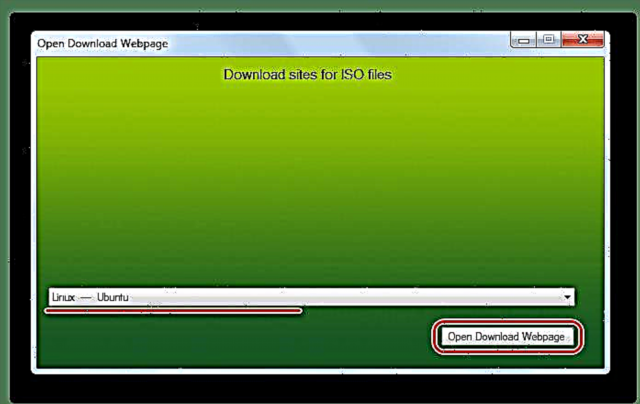


Do, tre facile kreas ekzeblan USB-ekbrilon per Ubuntu-bildo por Vindozo-uzantoj. Vi povas fari tion en nur kelkaj minutoj kaj eĉ novulo-uzanto povas plenumi tian taskon.